연관 DWG 형상을 삽입하고, 도면층 가시성을 관리하고, 2D 배치의 3D 모형을 작성합니다.
새로운 기능: 2020.2
AutoCAD에서 작성한 원본 2D 형상에 연관된 3D Inventor 부품 또는 조립품을 작성합니다.
- AutoCAD에서 2D 형상을 변경하면 Inventor에서 작성된 3D 부품 또는 조립품이 연관적으로 업데이트됩니다.
- DWG 언더레이의 위치는 DWG 언더레이의 평면 또는 삽입점의 위치가 변경될 때 연관적으로 업데이트됩니다. 예를 들어, 모형의 구석에 DWG 언더레이를 배치한 다음 모형 구석의 위치를 변경하면 DWG 언더레이의 위치도 연관적으로 업데이트됩니다. 변환 명령을 사용하여 변경한 사항이 연관됩니다.
- DWG 형상 투영 명령을 사용하여 DWG 형상, 폴리선, 열리거나 닫힌 루프 및 DWG 블록을 투영한 다음 투영된 스케치 요소를 사용하여 모델링 피쳐를 작성할 수 있습니다. AutoCAD에서 2D 형상이 변경되면 DWG 형상을 기반으로 하는 3D Inventor 모형이 업데이트됩니다.
검색기 상태 아이콘
 DWG 언더레이가 모형과 연관됩니다.
DWG 언더레이가 모형과 연관됩니다.
 DWG 언더레이가 모형과 연관되지 않습니다.
DWG 언더레이가 모형과 연관되지 않습니다.
AutoCAD DWG를 연관 DWG로 삽입하려면
AutoCAD DWG를 부품 또는 조립품 파일에 가져오거나 배치한 후에는 DWG 형상을 참조하여 스케치를 작성할 수 있습니다.
-
관리 탭
 삽입 패널
삽입 패널  가져오기를 선택합니다
가져오기를 선택합니다
필요한 경우 3D 모형 탭
 작성 패널
작성 패널  가져오기를 선택합니다.
가져오기를 선택합니다.
- 가져오기 대화상자에서 DWG를 선택하고 열기를 클릭합니다.
조립품에서
- 조립 탭
 구성요소 패널
구성요소 패널  배치를 클릭합니다
배치를 클릭합니다
- 구성요소 배치 대화상자에서 DWG 파일을 선택하고 열기를 클릭합니다.
- 평면, 평면형 면, 스케치 또는 스케치 곡선을 선택합니다. 스케치 또는 스케치 곡선을 선택하면 스케치와 동일한 평면/면에 DWG가 배치됩니다.
- 선택한 평면 위에서 한 점을 선택하여 원점을 지정합니다. DWG가 연관되게 하려면 다음 점 중 하나를 삽입점으로 선택합니다.
- 2D 스케치 점, 2D 스케치 곡선의 시작점/중심점/끝점
- 모서리의 시작점/중심점/끝점
- 면의 점
- 작업점
- 꼭지점
DWG는 선택한 평면으로 DWG의 XY(+ Z)를 매핑하고 지정한 점으로 DWG의 원점을 매핑하여 배치됩니다. 삽입한 DWG 파일이 검색기  에 표시됩니다.
에 표시됩니다.
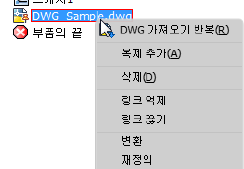
부품에서 DWG 언더레이의 삽입점을 변경하려면
변환을 사용하여 배치된 평면을 이동/회전하거나 배치된 평면으로 스냅해 DWG 언더레이 원점의 삽입점을 변경합니다.
- 검색기에서 DWG 파일을 마우스 오른쪽 버튼으로 클릭한 다음 상황에 맞는 메뉴에서 변환을 선택합니다.
DWG 파일의 기존 원점에 트라이어드가 표시됩니다.
- 다음 방법 중 하나를 사용하여 삽입점을 변경하고 모형과의 연관성을 유지합니다.
- 트라이어드를 이동하여 DWG에 새 원점을 지정하려면 찾기를 선택합니다.
- 드롭다운 화살표를 클릭하고 원점에 위치를 선택하여 DWG 원점을 새 원점으로 선택합니다.
- 모형에서 기존 점을 선택하여 트라이어드를 이동하려면 스냅 대상을 선택합니다.
- 스냅 대상을 선택하여 새 회전 각도를 정의할 수 있습니다. 먼저 회전하여 새 각도를 정의한 다음 스냅 대상을 사용하여 원점을 재정의합니다. DWG가 스냅된 점에 평행하게 이동되고 새 회전 각도가 유지됩니다.
중요사항: 스냅 대상을 선택하기 전에 회전 핸들을 끕니다. 새 점으로 스냅한 후에 회전 핸들을 끌면 DWG 언더레이 삽입점과 모형 간의 연관성이 제거됩니다.
중요사항: 찾기가 활성 상태일 때 회전 핸들을 끌면 DWG 언더레이 삽입점과 모형 간의 연관성이 제거됩니다.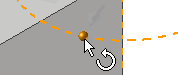 . 새 회전 각도를 정의하고 연관성을 유지하려면 스냅 대상 명령을 사용해야 합니다. 찾기가 활성 상태일 때 각도를 회전하면 DWG 언더레이에 대한 연관성이 제거되고 검색기의 DWG 아이콘이 비연관 상태를 반영하도록 변경됩니다
. 새 회전 각도를 정의하고 연관성을 유지하려면 스냅 대상 명령을 사용해야 합니다. 찾기가 활성 상태일 때 각도를 회전하면 DWG 언더레이에 대한 연관성이 제거되고 검색기의 DWG 아이콘이 비연관 상태를 반영하도록 변경됩니다  .
.
DWG 형상이 선택한 점으로 새로 정의한 삽입점으로 이동합니다.
- 확인을 선택하여 작업을 완료합니다
 .
.
DWG 언더레이와 원본 DWG 사이의 연관을 제거하려면
가져온 DWG 파일과 원본 DWG 파일 간의 연관을 제거하려면 링크 끊기를 사용합니다.
- 검색기 또는 그래픽 창에서 가져온 파일을 마우스 오른쪽 버튼으로 클릭한 다음 상황에 맞는 메뉴에서 링크 끊기를 선택합니다.
도면층 가시성을 관리하려면
- 검색기에서 DWG 파일을 마우스 오른쪽 버튼으로 클릭한 다음 상황에 맞는 메뉴에서 도면층 가시성을 선택합니다.
- 도면층 가시성 대화상자에서는 도면층 가시성을 관리할 다음과 같은 컨트롤을 제공합니다.
- 모두 선택 버튼은 모든 도면층을 켭니다.
- 모두 지우기 버튼은 모든 도면층을 선택취소합니다.
- 선택 반전은 선택 항목을 반전시킵니다.
또한 확인란을 수동으로 선택 및 선택취소하여 도면층 가시성을 관리할 수 있습니다.
전체 DWG 그래픽 가시성을 켜거나 끄려면 검색기에서 DWG 파일을 마우스 오른쪽 버튼으로 클릭하고 상황에 맞는 메뉴에서 가시성을 선택합니다.
부품에서 연관 평면 및 원점을 변경하고 재설정하려면
- 재정의 검색기 상황에 맞는 메뉴 옵션을 사용하여 다음을 수행합니다.
- DWG 언더레이를 다른 연관 평면 및 원점으로 이동합니다.
- 종속 평면 및 원점이 삭제되면 DWG 언더레이의 연관 평면/점을 다시 연결합니다.
- 기존 파일과의 연관성 재설정: 레거시 DWG 언더레이 Inventor 부품 또는 조립품에 있는 연관성은 파일을 열 경우 유지되지 않을 수 있습니다. 재정의 명령을 사용하여 연관성을 재설정할 수 있습니다.
- 검색기에서 DWG 파일을 마우스 오른쪽 버튼으로 클릭한 다음 상황에 맞는 메뉴에서 재정의를 선택합니다.
- 평면, 평면형 면, 스케치 또는 스케치 곡선을 선택하여 DWG를 배치하고 원점을 선택합니다.
DWG 언더레이 형상을 오리려면
- 검색기에서 DWG 파일을 마우스 오른쪽 버튼으로 클릭한 다음 상황에 맞는 메뉴에서 오리기를 선택합니다.
- 그래픽을 클릭하고 유지하려는 영역을 선택합니다.
- 그래픽 창에서 마우스 오른쪽 버튼을 클릭하고 유지할 영역 주위로 창을 끌어옵니다.
- 확인을 선택하여 오리기를 완료합니다. 선택한 영역에 포함되어 있지 않은 형상은 제거됩니다.
- 오리기를 제거하고 오린 형상을 복원하려면 검색기에서 DWG 아이콘을 확장합니다. 오리기 아이콘
 을 마우스 오른쪽 버튼으로 클릭하고 삭제를 선택합니다.
을 마우스 오른쪽 버튼으로 클릭하고 삭제를 선택합니다.
부품 또는 파일에서 오린 언더레이 형상은 파일의 도면 뷰에서 오린 형상으로 표시됩니다.